Die 10 besten Plugins zum Schutz von WordPress-Inhalten
Veröffentlicht: 2024-07-12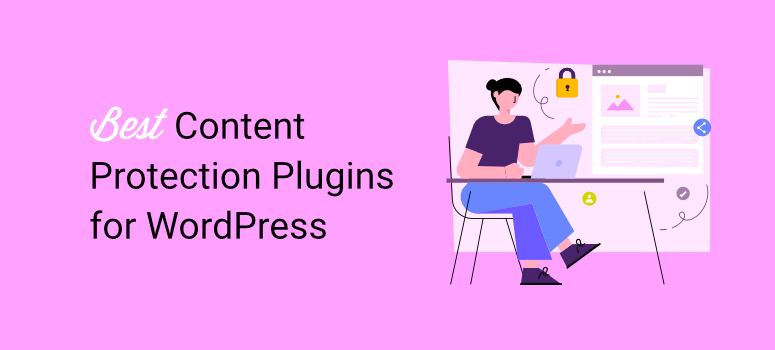
Wussten Sie, dass es für jeden sehr einfach ist, Ihre Inhalte zu stehlen?
WordPress-Plugins zum Schutz von Inhalten schützen Ihre Premium-Inhalte vor Plagiaten und unbefugtem Zugriff.
Diese Plugins sind für Websites, die hochwertige Inhalte anbieten, wie z. B. nur für Mitglieder zugängliche Originalartikel, Geschichten, visuelle Kunstwerke und Fotos, unerlässlich. Sie können sie auch verwenden, um den Zugriff auf Kurse und interne Daten wie benutzerdefinierte Code-Snippets einzuschränken.
In diesem Artikel werfen wir einen Blick auf die 10 besten Plugins zum Schutz von WordPress-Inhalten. Wir werden ihre Vor- und Nachteile, Funktionen und mehr aufschlüsseln.
Vorteile der Verwendung von WordPress-Inhaltsschutz-Plugins
Erstens kann Ihnen der Inhaltsschutz dabei helfen, Benutzerberechtigungen mit unterschiedlichen Zugriffsebenen zu verwalten, z. B. einfache Benutzer, Abonnenten, Administratoren und Redakteure.
Das Beste daran ist, dass Sie den Zugriff auf die gesamte Website beschränken können. Oder Sie gehen noch einen Schritt weiter und beschränken nur bestimmte Abschnitte, z. B. einzelne Inhalte, Seiten, herunterladbare Dateien und mehr.
Auf diese Weise können Sie Website-Bereiche für alle zugänglich machen und Bereiche nur für Mitglieder einrichten, was die Neugier auf Ihr Angebot steigert. Dies kann das Interesse an Ihren Produkten in die Höhe schnellen lassen und zu mehr Verkäufen und Conversions führen.
Weitere Gründe für die Verwendung von Inhaltsschutz-Plugins sind die folgenden.
- Bewahren Sie Ihre Markenidentität : Ihr einzigartiger Tonfall, Ihre visuellen Elemente und Ihr konsistenter Inhalt definieren Ihre Marke. Durch die Verwendung von WordPress-Tools zum Schutz von Inhalten wird verhindert, dass Benutzer diese Inhalte kopieren, wodurch die Konsistenz in den Nachrichten, im Design und im Markenimage gewahrt bleibt.
- Content Scraping verhindern : Scraper können Ihre Inhalte extrahieren und ohne Ihre Erlaubnis an anderer Stelle erneut veröffentlichen. Inhaltsschutz-Plugins verhindern dies, indem sie den Rechtsklick deaktivieren, CAPTCHA-Herausforderungen verwenden und Ihren Bildern dynamische Wasserzeichen hinzufügen. Sie können auch IP-Blockierung und User-Agent-Erkennung verwenden, um Bots zu identifizieren und zu blockieren, die versuchen, Ihre Inhalte zu scannen.
- Behalten Sie Sichtbarkeit und SEO-Integrität bei: Doppelter Inhalt verwässert Ihren einzigartigen Inhalt und verringert die Autorität Ihrer Website. Dies kann Ihr Ranking-Potenzial verringern. Diese Plugins stellen sicher, dass Ihr Originalinhalt einzigartig bleibt und nur über von Ihnen autorisierte Kanäle zugänglich ist.
- Schutz Ihres geistigen Eigentums : Die Verwendung dieser Plugins schützt Ihre Kreativität, Ihre kommerziellen Interessen und Ihre gesetzlichen Rechte, ohne Angst vor Verletzungen zu haben.
Beste Content-Schutz-Plugins
Wie Sie sehen, ist die Anschaffung eines Inhaltsschutz-Plugins für Ihre WordPress-Site sehr wichtig. Es kann jedoch schwierig sein, eines auszuwählen, das Ihren Anforderungen entspricht.
Aus diesem Grund hat unser Expertenteam bei IsItWP die gesamte Recherche für Sie durchgeführt. Wir haben zunächst die beliebtesten Plugins zum Schutz von Website-Inhalten ausgewählt. Anschließend haben wir sie selbst in verschiedenen Projekten getestet, um zu sehen, wie einfach sie zu verwenden sind, wie praktisch ihre Funktionen sind, welche Vor- und Nachteile sie haben und vieles mehr.
Dieser Prozess hat uns geholfen, eine unvoreingenommene Liste zu erstellen, damit Sie genau das finden, was Sie brauchen. Da es sich um einen ausführlichen Artikel handelt, können Sie unten den Namen des Plugins auswählen, über das Sie lesen möchten, um zu diesem Abschnitt zu springen.
- OptinMonster
- WPForms
- MemberPress
- Envira-Galerie
- SeedProd
- Bezahlte Mitgliedschaften Pro
- WP-Inhaltsschutz und kein Rechtsklick
- Sicherer Kopierinhaltsschutz
- Passwortgeschützt
- Passster
Kommen wir nun zur Liste.
1. OptinMonster
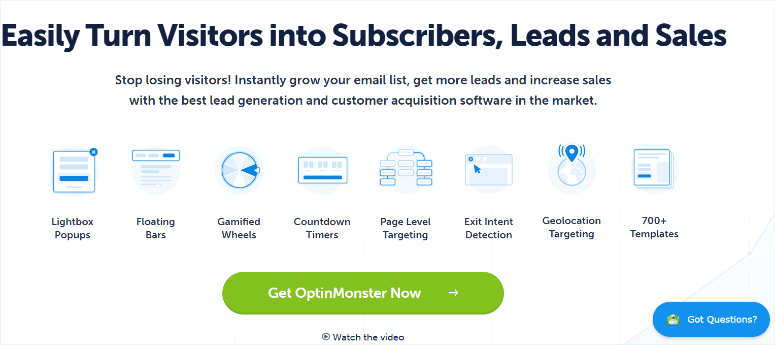
OptinMonster ist aufgrund seiner benutzerfreundlichen Inhaltssperrfunktion das beste Inhaltsschutz-Plugin. Mit dieser Funktion können Sie Ihren Abonnenten Inhalte zur Verfügung stellen, indem Sie einige Inhalte blockieren.
Besucher können nur auf einen Teil der Seite zugreifen und erhalten so eine gute Vorschau auf den Inhalt. Für Nicht-Abonnenten ist der Text darüber hinaus gesperrt und sie müssen sich für die Lektüre des gesamten Artikels entscheiden.
Indem Sie Premium-Website-Inhalte nur Abonnenten zur Verfügung stellen, ziehen Sie hochwertige Leads an und ermutigen mehr Besucher, sich anzumelden und Ihre Mailingliste zu erweitern.
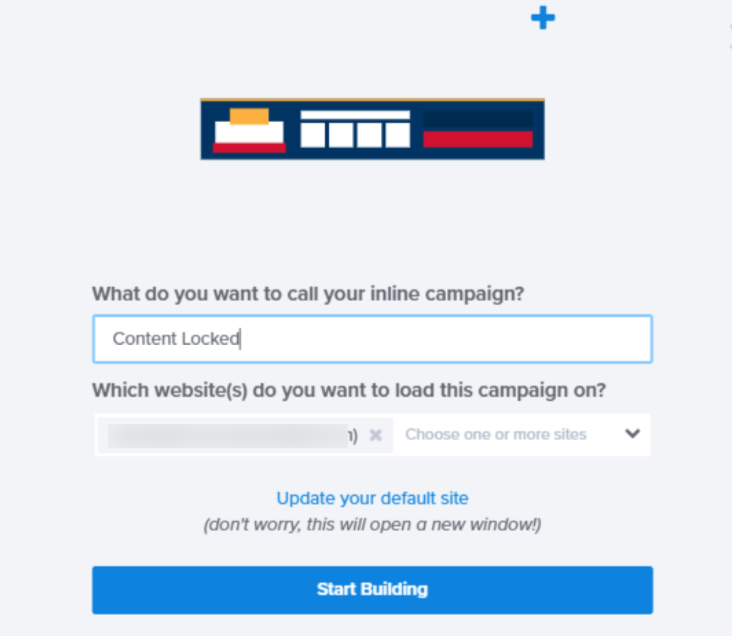
Jetzt bietet OptinMonster zwei Optionen für den Sperrstil. Sie können den Inhalt unterhalb des Schließfachs entweder verwischen oder vollständig entfernen. Diese flexiblen Optionen stellen sicher, dass Sie Ihre Inhalte auf die beste benutzerfreundliche Weise für Ihr Publikum sperren.
Das Besondere an der Inhaltssperrfunktion von OptinMonster ist die einfache Einrichtung.
Mit diesem Conversion-Plugin können Sie verschiedene Arten von Kampagnen erstellen, z. B. Popup, Floating Bar, Gamified, Slide-in und Vollbild. Um die Inhaltssperrfunktion hinzuzufügen, müssen Sie jedoch eine Inline-Kampagne erstellen.
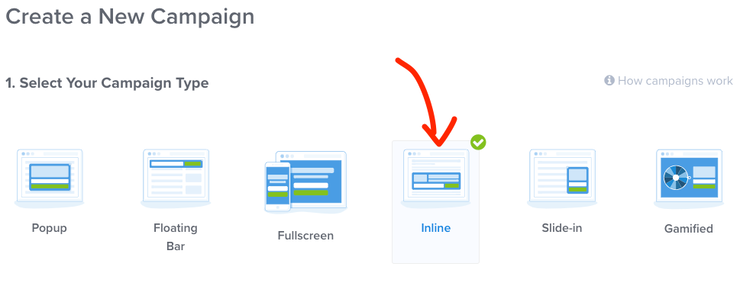
Wenn Sie keine Designerfahrung haben, machen Sie sich keine Sorgen. Optinmonster enthält über 700 Vorlagen. In diesem Fall wählen Sie die Vorlage „Gated Content entsperren“ aus.
Anschließend können Sie es mit dem benutzerfreundlichen Drag-and-Drop-Builder an Ihre Marke und Ihren Stil anpassen, von Schriftarten und Farben bis hin zu Stilen und Schaltflächentexten. Sie können Ihrem Opt-in-Formular weitere Elemente oder Blöcke hinzufügen, z. B. ein Bild, ein Video, einen Text, eine Trennlinie, ein Symbol und einen Countdown.
Danach finden Sie die Tools zur Inhaltssperre im Abschnitt „Anzeigeregeln“ und können sie mit einer Umschalttaste aktivieren. Das ist es!
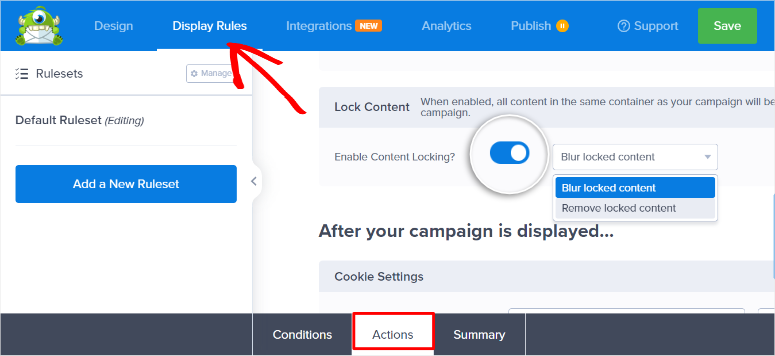
Um sicherzustellen, dass Sie Leads aus Ihrer Content-Lock-Kampagne richtig pflegen, können Sie OptinMonster in beliebte E-Mail-Marketing-Tools integrieren. Dazu gehören Constant Contact, Aweber, ConvertKit und mehr.
Weitere Informationen finden Sie in diesem Artikel zur Verwendung eines Content Lockers in WordPress.
Darüber hinaus können Sie Ihre Premium-Inhalte mithilfe der Smart-Tags-Funktion von OptinMonster noch persönlicher gestalten. Damit können Sie benutzerspezifische Informationen zum Opt-in-Formular hinzufügen, wie den Namen und den Standort des Benutzers.
Sie können jedoch noch einen Schritt weiter gehen, indem Sie mithilfe der Geolokalisierungsfunktion gezielt Personen von einem bestimmten Ort aus ansprechen. Sie können das Anmeldeformular für die Inhaltssperre Personen aus einem bestimmten Land, Bundesland, einer bestimmten Stadt oder einer bestimmten Postleitzahl anzeigen.
Dadurch stellen diese Anpassungsfunktionen nicht nur sicher, dass Sie ganz bestimmte Personen ansprechen, sondern erhöhen auch die Conversions.
Und wenn Sie verschiedene Content-Lock-Kampagnen vergleichen möchten, bietet OptinMonster A/B-Tests an. Sie können dieselbe Kampagne mit verschiedenen Variablen wie Text, Schriftarten, Farben und sogar dem inhaltssperrenden Stil einrichten und sehen, was am besten zu Conversions führt. Dies macht es zur besten All-in-One-Content-Marketing-Lösung.
Vorteile:
- Einfache Einrichtung der Inhaltssperre
- 2 Inhaltssperroptionen; Unschärfe und Entfernung
- Hochgradig anpassbare Vorlagen
- Integriert sich in E-Mail-Marketing-Tools
- Smart Tags zur Personalisierung
- Geolocation-Targeting
- A/B-Tests zur Optimierung
Nachteile:
- Erfordert die Erstellung einer Inline-Kampagne zum Sperren von Inhalten
Schauen Sie sich hier die neueste OptinMonster-Rezension an.
Beginnen Sie hier mit OptionMonster.
Preise: Ab 9,97 $/Monat.
2. WPForms
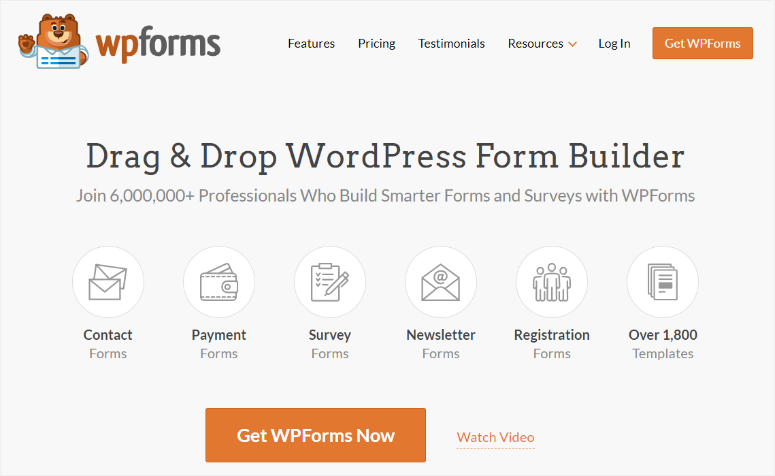
WPForms ist das beste WordPress-Formularerstellungs-Plugin, da es über einen intuitiven Drag-and-Drop-Builder verfügt, der das Erstellen beliebiger Formulare auch ohne Programmierkenntnisse einfach macht. Aber dieses Formularerstellungs-Plugin kann noch viel mehr.
Das Form Locker-Add-on bietet erweiterte Funktionen zum Schutz und zur Einschränkung von Formularen. Sie ermöglichen Ihnen, Formulare basierend auf Zugriffsregeln und Berechtigungen zu sperren. Dadurch wird sichergestellt, dass Sie den Zugriff auf Formulare und Seiten kontrollieren oder Formularübermittlungen einschränken.
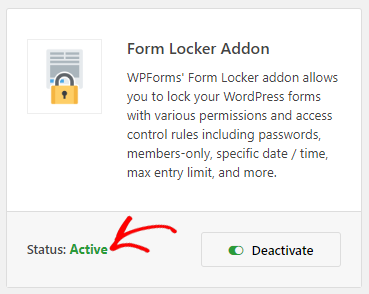
Sie können Ihre Formulare beispielsweise mit einem Passwort schützen, um sicherzustellen, dass nur Mitglieder darauf zugreifen können. Sie können auch Altersbeschränkungsregeln hinzufügen, die den Benutzer erfordern vor dem Zugriff auf das Formular ihr Alter bestätigen, indem sie ein bestimmtes Geburtsdatum eingeben.
Darüber hinaus können Sie mit WPForms eine benutzerdefinierte Anmeldeseite erstellen, um den Zugriff auf die Website nur auf angemeldete Benutzer zu beschränken. Dies ist ideal für die Unterstützung von Premium-Benutzern, internen Unternehmensformularen und den Zugriff auf Mitgliederinhalte.
Sie können Ihre Anmeldeseite mit einem benutzerfreundlichen Drag-and-Drop-Formularersteller anpassen, sodass Sie die vielen Formularfelder, die mit WPForms geliefert werden, hinzufügen und entfernen können. Mit dieser Schnittstelle können Sie der Seite ein Markenbild hinzufügen und die gesamte Seite vor angemeldeten Mitgliedern verbergen.
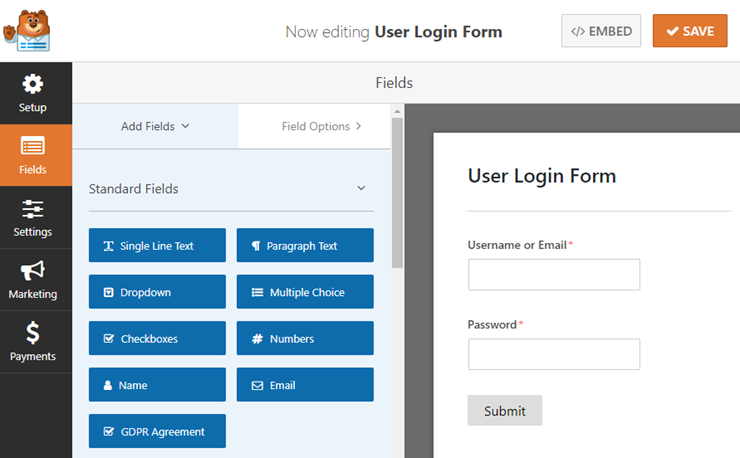
Darüber hinaus ermöglicht Ihnen WPForms dies Steuern Sie die Anzahl der zulässigen Einreichungen. Sie können auch die maximale Anzahl an Einträgen festlegen, die eine E-Mail-Adresse oder eine IP-Adresse in einem bestimmten Zeitraum übermitteln kann. Dieses Limit kann flexibel pro Tag, Woche, Monat usw. festgelegt werden. Das bedeutet, dass das Formular automatisch geschlossen wird, wenn das Limit erreicht ist.
Darüber hinaus kann WPForms benutzerdefinierte Nachrichten anzeigen, um Benutzer anzuleiten, wenn diese Einschränkungen sie einschränken, und so das Benutzererlebnis verbessern.
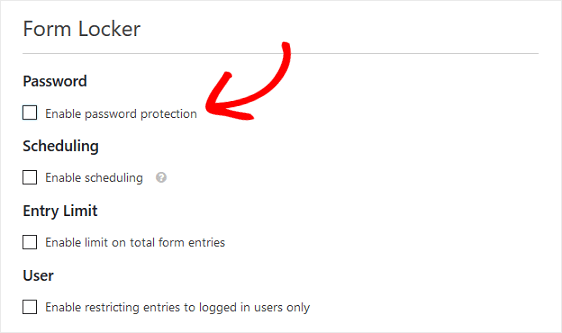
Es gibt aber auch andere Möglichkeiten, die Benutzerfreundlichkeit Ihres Formulars mit den Inhaltssperrfunktionen von WPForms zu verbessern.
Sie können dynamische Formularfelder hinzufügen, die Felder im Formular basierend auf Benutzereingaben ein- oder ausblenden und so ein personalisierteres und relevanteres Formularerlebnis für Ihre Benutzer schaffen.
Darüber hinaus können dynamische Formularfelder bei Ihnen gezielte Aktionen auslösen. Es kann Ihnen beispielsweise eine E-Mail-Benachrichtigung senden, wenn ein Benutzer in einem Prioritäts-Dropdown-Menü „Dringend“ auswählt. Dies kann Ihnen helfen, schnell auf den Benutzer einzugehen, was zu besseren Conversions führen kann.
Und wenn Sie Formulare planen müssen, können Sie bestimmte Zeiten festlegen, einschließlich des Start- und Enddatums. Diese Funktion ist hilfreich für zeitkritische Formulare wie Veranstaltungsanmeldungen, saisonale Werbeaktionen oder Bewerbungen.
Vorteile:
- Erweiterter Formularschutz
- Passwortschutz für Formulare
- Regeln zur Altersbeschränkung
- Erstellung einer benutzerdefinierten Anmeldeseite
- Einreichungslimits pro IP/E-Mail
- Verfügbarkeit von Formularen planen
- Benutzerdefinierte Nachrichten für Benutzer
Nachteile:
- Erfordert das Premium-Form Locker-Add-on
- Konzentriert sich auf Formen
Sehen Sie sich hier die neueste WPForms-Rezension an.
Beginnen Sie hier mit WPForms.
Preise: Kostenloses Plugin verfügbar. Die Premium-Version beginnt bei 49,50 $/Jahr.
3. MemberPress
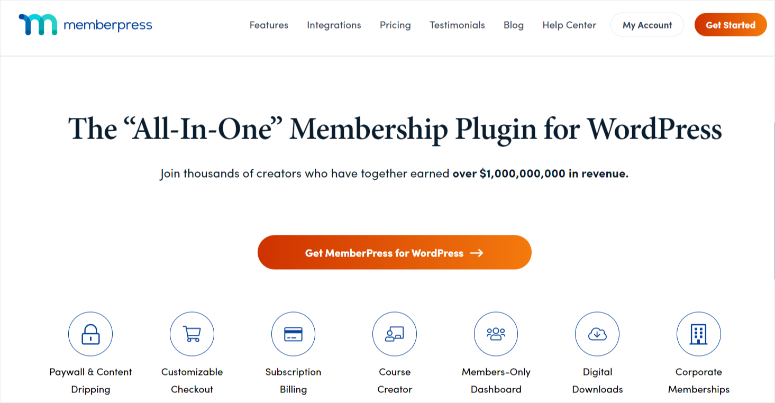
MemberPress ist eines der besten WordPress-Inhaltsschutz-Plugins für Websites nur für Mitglieder. Es ermöglicht Ihnen, Mitgliedschaftsseiten mit unbegrenzten Mitgliedschaftsstufen zu erstellen.
Sie können den Zugriff auf Inhalte ganz einfach basierend auf Mitgliedschaft, Benutzerrollen oder benutzerdefinierten Regeln einschränken. Das Beste an MemberPress ist, dass Sie keine Javascript- oder CSS-Erfahrung benötigen, um es zu verwenden.
Mit diesem Mitgliedschafts-Plugin können Sie jetzt alle Inhalte auf Ihrer Website oder bestimmte Beiträge und Seiten schützen.
Wenn Sie alle Inhalte einschränken, können Sie die Conversions steigern, indem Sie sicherstellen, dass wichtige Seiten öffentlich bleiben. Zu diesen Seiten gehören Registrierungs- und Anmeldeseiten, die es Benutzern ermöglichen, Mitglieder zu werden.
Sie können mit einem einfachen Vorgang auch anpassen, welche Seiten, Beiträge und untergeordneten Seiten einer bestimmten übergeordneten Seite eingeschränkt werden sollen. Darüber hinaus können Sie Inhalte aus einer bestimmten Kategorie oder Beiträgen mit bestimmten Tags sperren.
MemberPress verfügt über erweiterte Regeln, mit denen Sie Ihren Inhaltsschutz einfach anpassen können.
Sie können beispielsweise die Regex-Option aktivieren, um das WordPress-Verzeichnis zu schützen, das den geschützten Inhalt enthält. Sie können die Regex-Option auch verwenden, um benutzerdefinierte URL-Regeln zu erstellen. Dadurch können Sie mehrere URLs schützen, die einem bestimmten Muster entsprechen, ohne jede URL einzeln aufzulisten.
Mit der Funktion zur teilweisen Inhaltsanzeige von MemberPress können Sie nur bestimmte Teile des Inhalts schützen.
Sie können Teile einer Seite, wie Bilder, Widgets und Absätze, mit einem Shortcode oder PHP-Snippet einschränken. Diese Funktion eignet sich hervorragend, um Nichtmitgliedern Auszüge oder Teilinhalte anzuzeigen und sie zum Abonnieren zu verleiten.
Sobald Sie Benutzer angemeldet haben, kann Ihnen MemberPress dabei helfen, sie über einen langen Zeitraum hinweg zu binden.
Sie möchten, dass sie für mehr zurückkommen und es in den nächsten Abrechnungszeitraum schaffen.
Zu diesem Zweck verfügt MemberPress über eine Content-Drop-Funktion, die Inhalte nach und nach für Mitglieder freigibt, anstatt Zugriff auf alle Inhalte auf einmal zu gewähren.
Wenn Sie beispielsweise einen Sprachlernkurs anbieten, können Sie eine Reihe von Lektionen erstellen. Nutzen Sie dann die Content-Drop-Funktion, um jede Woche einen anderen Teil der Serie zu veröffentlichen.
Sie können auch ein Ablaufdatum festlegen, um die verfügbare Zeit für den Zugriff auf den Inhalt zu begrenzen. Dies ist eine hervorragende Möglichkeit, Dringlichkeit zu schaffen und die Anzahl der Anmeldungen zu erhöhen.
Vorteile:
- Unbegrenzte Mitgliedschaftsstufen
- Keine Codierung erforderlich
- Beschränken Sie die gesamte Website oder bestimmte Beiträge
- Regex-Option für benutzerdefinierte Regeln
- Teilweise Inhaltsanzeige
- Content-Drop-Funktion
- Legen Sie Ablaufdaten für Inhalte fest
Nachteile:
- Konzentriert sich auf Mitgliederseiten
- Erweiterte Funktionen können für Anfänger komplex sein
Sehen Sie sich hier die neueste MemberPress-Rezension an.
Beginnen Sie hier mit MemberPress.
Preise: Ab 179,50 $/Jahr.
4. Envira-Galerie
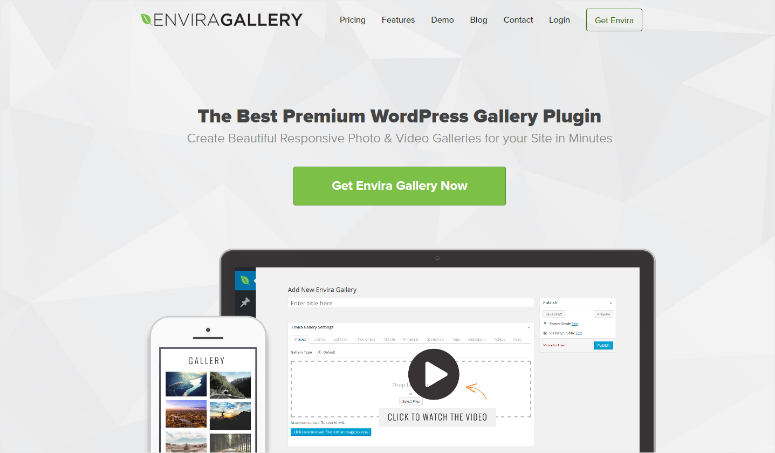
Envira Gallery ist das beste Plugin zum Erstellen von WordPress-Galerien. Darüber hinaus ist es für seine erstaunlichen Bildschutzfunktionen bekannt, was es zu einem hervorragenden Plugin zum Schutz von Inhalten macht.
Das Add-on „Schutz“ verhindert das Klicken mit der rechten Maustaste auf Bilder und verhindert so, dass Benutzer diese einfach kopieren oder speichern können. Wenn jemand versucht, diesen Schutz zu umgehen, wird ihm eine Warnmeldung angezeigt, die ihn noch mehr davon abhält, Ihr Bild zu stehlen.
Darüber hinaus bietet Envira Gallery ein Wasserzeichen-Add-on an, das eine weitere Sicherheitsebene hinzufügt. Mit dieser Funktion können Websitebesitzer ein Wasserzeichen in ihre Bilder einbetten, wodurch sie für andere weniger attraktiv werden.
Wasserzeichen eignen sich nicht nur hervorragend zum Schutz Ihrer Arbeit vor der unbefugten Verwendung. Es dient aber auch der Markenbildung. Dadurch wird sichergestellt, dass Ihre Bilder immer mit Ihrem Namen oder Unternehmen verknüpft sind.
Dieses Galerie-Plugin bietet eine benutzerfreundliche Oberfläche und erweiterte Funktionen und eignet sich daher hervorragend für Fotografen und bildende Künstler. Es enthält einen Drag-and-Drop-Builder und viele vorgefertigte Vorlagen, mit denen Sie ganz einfach schöne, sichere Galerien erstellen können.
Es unterstützt auch den Passwortschutz der Galerie und stellt so sicher, dass nur autorisierte Benutzer auf Ihre Inhalte zugreifen können.
Um das Ganze abzurunden, bietet Envira Gallery Funktionen wie Lightbox-Anzeigen, Videointegration, die Möglichkeit, Bilder als ZIP-Dateien zu importieren und mehr. Dadurch ist Envrira Gallery ein vielseitiges Tool zur Verwaltung und zum Schutz Ihrer digitalen Assets.

Vorteile:
- Deaktivieren Sie den Rechtsklick auf Bilder
- Alarm-Popup zum Schutz
- Wasserzeichen für das Branding
- Benutzerfreundliches Bedienfeld
- Passwortschutz für Galerien
Nachteile:
- Konzentriert sich auf den Bildschutz
- Wasserzeichen können die Attraktivität des Bildes beeinträchtigen
Schauen Sie sich hier die neueste Rezension der Envira Gallery an.
Beginnen Sie hier mit der Envira Gallery.
Preise: Kostenlose Version verfügbar. Der Pro-Plan beginnt bei 39,50 $/Jahr.
5. SeedProd
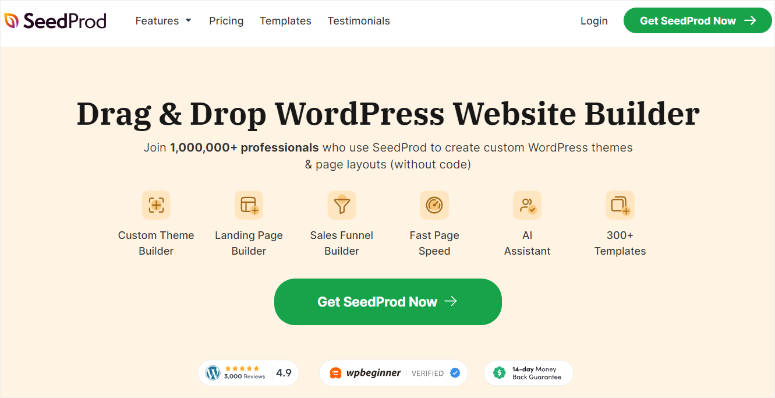
SeedProd ist eines der besten Content-Schutz-Plugins für WordPress, insbesondere für die Erstellung schöner und funktionaler Landingpages.
Der Drag-and-Drop-Seitenersteller ermöglicht Ihnen das Erstellen und Anpassen von „In Kürze“- oder Wartungsmodus-Seiten, ohne Ihren Quellcode zu berühren. Mithilfe dieser Seiten können Sie Besucher während der Website-Wartung oder -Entwicklung aussperren. Zeigen Sie ihnen aber gleichzeitig Ihre Fortschritte.
Sie können Call-to-Action-Informationen anzeigen und Countdown-Timer hinzufügen oder Kontaktlinks platzieren, um die Vorfreude und das Engagement zu steigern. Darüber hinaus sind Dutzende vollständig anpassbare Vorlagen enthalten. Dadurch wird sichergestellt, dass Sie das Design ohne Programmierkenntnisse an Ihre Marke anpassen können.
Eine der interessantesten Funktionen von SeedProd sind die Zugriffskontrollfunktionen, die für in der Entwicklung befindliche Websites von entscheidender Bedeutung sind.
Mit diesem Page Builder-Plugin können Sie Ihre Inhalte hinter einer professionell aussehenden Zielseite verbergen. Benutzer können nur mit einer Passphrase oder zugelassenen IP-Adressen auf diese Seiten zugreifen.
Dies schützt die Website nicht nur vor unbefugtem Zugriff, sondern stellt auch sicher, dass Suchmaschinen mit der Indizierung der Website beginnen können, bevor sie vollständig verfügbar ist. Diese frühe Indexierung trägt dazu bei, die Sichtbarkeit in Suchmaschinen zu erhöhen und der Website einen Vorsprung in SEO-Rankings zu verschaffen.
Über den Inhaltsschutz hinaus können Sie ganz einfach Elemente wie Opt-in-Formulare, Social-Media-Symbole und Countdown-Timer zu Ihren Zielseiten hinzufügen.
Darüber hinaus können Sie mit der Theme-Building-Funktion von SeedProd komplette WordPress-Themes von Grund auf erstellen, sodass keine teuren Entwickler erforderlich sind. Es ist auch mit vielen E-Commerce-Plugins wie WooCommerce kompatibel und ermöglicht so den einfachen Aufbau und die Verwaltung von Online-Shops.
Vorteile:
- Zugriffskontrollfunktionen
- Verstecken Sie Inhalte hinter Landingpages
- Frühzeitige Indexierung für SEO
- Integration von Optin-Formularen
- Countdown-Timer
Nachteile:
- Konzentriert sich auf den Inhaltsschutz auf Zielseiten
Schauen Sie sich hier die neueste SeedProd-Rezension an.
Beginnen Sie hier mit SeedProd.
Preise: Kostenlose Plugin-Version verfügbar. Der Pro-Plan beginnt bei 39,50 $/Jahr.
6. Bezahlte Mitgliedschaften Pro
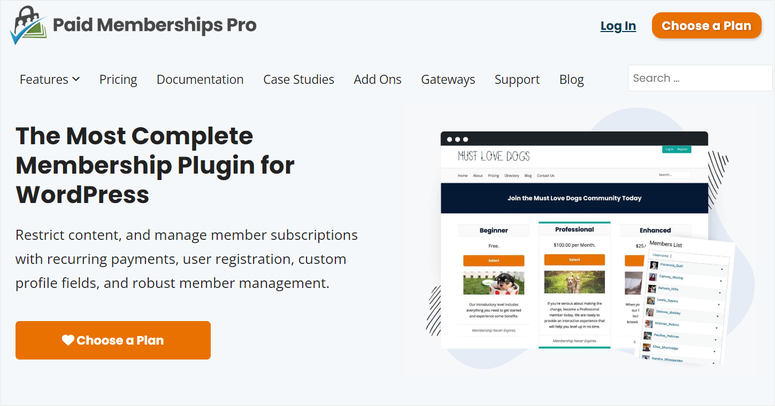
Paid Memberships Pro ist ein zuverlässiges Plugin zum Schutz von Inhalten, mit dem Sie unbegrenzte Mitgliedschaftsstufen mit unterschiedlichen Zugriffsebenen erstellen können.
Es kann Ihnen dabei helfen, 28 WordPress-Inhaltstypen einzuschränken und so sicherzustellen, dass Sie alle Ihre Beiträge, Seiten oder sogar die gesamte Website schützen können.
Mit dieser Funktion können Sie auch den Zugriff auf Inhalte wie Podcasts, Kurse, Veranstaltungen, Downloads und andere benutzerdefinierte Inhaltsbeitragstypen einschränken.
Das Gute daran ist jedoch, dass Sie einen Auszug anzeigen können, der als Teaser dient und Besucher zum Abonnieren oder Anmelden anregt. Diese Funktion verhindert auch, dass Suchmaschinen solche Seiten indizieren, sodass sie nicht in den Suchergebnissen erscheinen.
Jetzt personalisiert Paid Memberships Pro Inhalte durch die Gestaltung benutzerdefinierter Seiten und Navigationsmenüs basierend auf den Mitgliedsstufen. Es geht jedoch noch weiter, indem der Zugriff auf Inhalte nach einer bestimmten Anzahl von Aufrufen eingeschränkt wird.
Darüber hinaus können Sie mit der Drip-Content-Funktion nach und nach Inhalte in Serien für Mitglieder veröffentlichen, je nachdem, wann ihre Mitgliedschaft begann. Wenn es sich um einen Eintrag oder eine Community-Site handelt, können Sie Profile und Verzeichnisse erstellen und Ihren Benutzern ermöglichen, sowohl die öffentlichen als auch die nur für Mitglieder zugänglichen Verzeichnisse zu durchsuchen.
Sie können auch einzelne Seiten einschränken und den einmaligen Zugriff auf eine Seite, einen Beitrag, eine Kategorie oder alles andere, was Sie möchten, verkaufen.
Vorteile:
- Unbegrenzte Mitgliedschaftsstufen
- Durchsuchbare Mitgliederverzeichnisse
- Einmalige Zugangsverkäufe
- Anpassbare Einschränkungseinstellungen
- Verhindert die Indizierung durch Suchmaschinen
- Monetarisiert effektiv gesperrte Inhalte
Nachteile:
- Konzentriert sich nur auf Mitgliederseiten
Beginnen Sie hier mit der kostenpflichtigen Mitgliedschaft Pro.
Preise: Kostenloser Plan verfügbar. Der Premium-Plan beginnt bei 174 $/Jahr.
7. WP-Inhaltsschutz und kein Rechtsklick
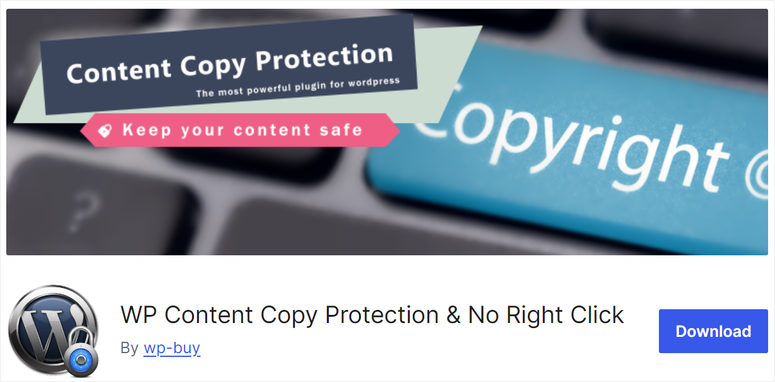
Das WordPress-Plugin WP Content Protection and No Right Click verhindert hervorragend, dass Benutzer Ihre Inhalte auswählen und kopieren.
Website-Besucher können nicht mit der rechten Maustaste klicken, um Bilder von Ihrer Website oder Ihrem Kontextmenü zu speichern. Wenn dies der Fall ist, erhalten Sie Benachrichtigungen, dass jemand versucht, Ihre Inhalte zu kopieren. Außerdem werden die zum Kopieren von Inhalten verwendeten Tastenkombinationen wie STRG+C, STRG+A und STRG+V deaktiviert, wenn ein Benutzer Ihre Website durchsucht.
Sie können wesentliche Seiten wie die Startseite oder einzelne Beiträge vom Kopierschutz ausschließen. Darüber hinaus können Sie für einzelne Seiten und Beiträge unterschiedliche Schutzstufen festlegen.
Vorteile:
- Bildwasserzeichen
- Mehrere Schutzebenen für Text und Bilder
- Hotlinking-Schutz
- Deaktivieren Sie die Drag-and-Drop-Funktion für Bilder
- Warnmeldungen, wenn Benutzer mit der rechten Maustaste auf Inhalte klicken
- Aktivieren Sie das Klicken mit der rechten Maustaste auf Links
Nachteile:
- Beschränkt auf Rechtsklick-Schutz
- Es kann legitime Benutzer verärgern
Beginnen Sie hier mit WP Content Protection und No Right Click.
Preise: Kostenloses Plugin verfügbar. Der Pro-Plan beginnt bei 29 $ für die Lizenz.
8. Sicherer Kopierschutz für Inhalte
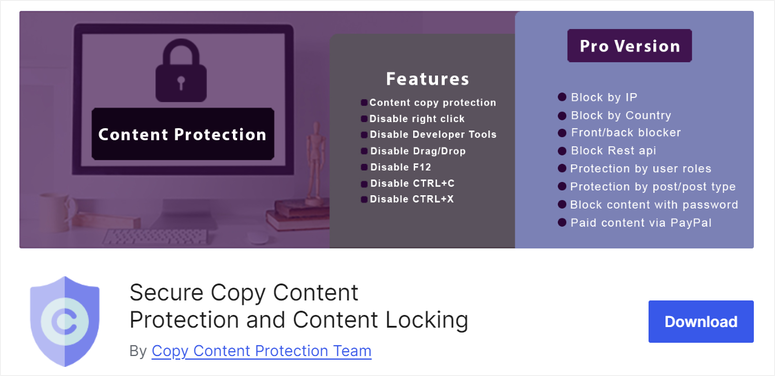
Secure Copy Content Protection verhindert Inhaltsdiebstahl und Web-Scraping, indem die Rechtsklickfunktion, das Kopieren und Einfügen sowie die Inhaltsauswahl deaktiviert werden.
Es deaktiviert Links- und Rechtsklicks, Entwicklertools, Drag/Drop-Funktionen und Tastenkombinationen wie STRG + C und STRG + V. Sie können Inhalte mit einem Passwort blockieren und die Option zum Abonnieren der Ansicht bereitstellen.
Es kann Ihnen helfen, Ihre Inhalte zu monetarisieren, indem Sie eine PayPal-Paywall einrichten, sodass einige oder alle Inhalte blockiert werden, bis ein Benutzer zahlt.
Darüber hinaus ist die Benutzeroberfläche des WordPress-Plugins einfach zu bedienen und funktioniert auf PCs und Mobilgeräten. Dadurch können Sie unterwegs arbeiten, ohne Ihren Arbeitsablauf zu beeinträchtigen.
Vorteile:
- Blockierung nach IP-Adresse
- Sperrung nach Land (Geoblocking)
- Einschränkung basierend auf Benutzerrollen
- Schutz nach Beitrag oder Beitragstyp
- Bilder mit Wasserzeichen versehen
- Blockierung über das Frontend oder die Admin-Seite
- PayPal-Paywall-Integration
Nachteile:
- Begrenzte Anpassungsmöglichkeiten
Beginnen Sie hier mit Secure Copy Content Protection.
Preise: Kostenloses Plugin verfügbar. Der Premium-Plan beginnt mit einer einmaligen Zahlung von 49 $.
9. Passwortgeschützt
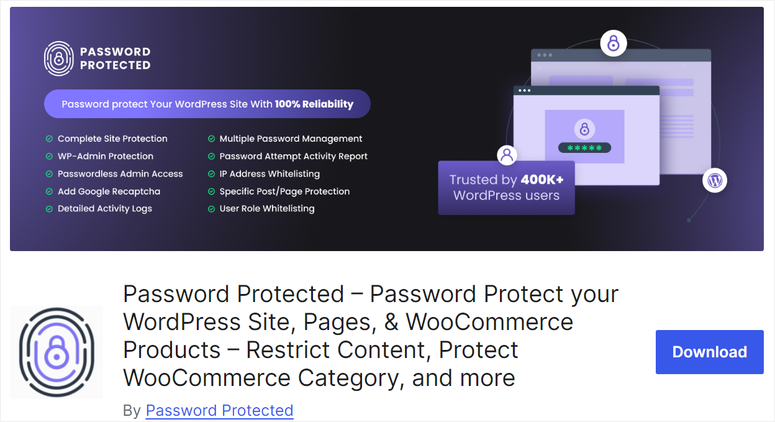
Mit Password Protected können Sie ganz einfach ein Passwort einrichten, um Ihre Seiten, Beiträge, WooCommerce-Produkte, Kategorien und die WordPress-Administratorseite vor unbefugtem Zugriff zu schützen. Diese Flexibilität macht es zu einer großartigen Option für den Inhaltsschutz.
Sie können Ihre Website mit der kostenlosen Version dieses Inhaltsschutz-Plugins schützen, indem Sie ein einziges Master-Passwort einrichten. Anschließend können Sie das Passwort anpassen, die Berechtigungen definieren und angeben, wie lange Sie es verwenden möchten.
Dadurch können Sie einen passwortlosen Administratorzugang einrichten, um den Anmeldevorgang für Sie und Ihr Team zu vereinfachen, sodass Sie sich nicht jedes Mal neu anmelden müssen.
Sie können auch benutzerdefinierte Beitragstypen wie Portfolios und WooCommerce-Produkte schützen. Wenn Sie möchten, dass bestimmte Beiträge und Seiten wie die Startseite und die Kontaktseite für Besucher weiterhin zugänglich bleiben, können Sie sie mit Password Protected vom Kopierschutz ausschließen.
Dieses Plugin bietet detaillierte Aktivitätsprotokolle für jeden Anmeldeversuch, einschließlich IP-Adresse, Datum, Uhrzeit und Anmeldestatus, sodass Sie Interaktionen effektiver überwachen können.
Vorteile:
- Schützt mehrere Inhaltstypen
- Option mit einem einzigen Master-Passwort
- Passwortloser Administratorzugang
- Detaillierte Aktivitätsprotokolle
- Whitelisting von IP-Adressen
- Ablauf/Nutzungsbeschränkung des Passworts
- Erstellung mehrerer Passwörter
- Anpassbarer Sperrbildschirm
- URL-Funktion umgehen
Nachteile:
- Eine übermäßige Abhängigkeit von Passwörtern kann ein Sicherheitsrisiko darstellen
Beginnen Sie hier mit Password Protected.
Preise: Kostenloses Plugin verfügbar. Der Pro-Plan beginnt bei 49,99 $/Jahr.
10. Passster
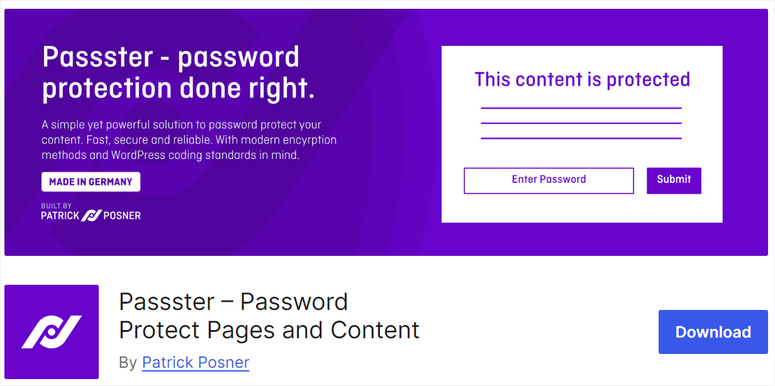
Mit Passster können Sie Ihre Website in drei Modi mit Passwörtern schützen. Sie können den Bereichsschutz für Teilinhalte, den Seitenschutz für bestimmte Seiten und den globalen Schutz für alle Seiten außer denen, die Sie ausschließen, verwenden.
Nachdem Sie einen der Modi ausgewählt haben, können Sie Teile von Seiten, ganze Seiten oder untergeordnete Seiten mit einem Passwort schützen. Darüber hinaus können Sie unbegrenzt viele Passwörter einrichten oder diese zur einfachen Verwaltung in einer Liste bündeln.
Das Beste an diesem Inhaltsschutz-Plugin ist, dass Ihre Website-Besucher passwortgeschützte Seiten entsperren können, ohne sie aktualisieren zu müssen. Dies kann die Benutzererfahrung verbessern, ohne sich Gedanken über Caching-Konflikte machen zu müssen.
Darüber hinaus ermöglicht die integrierte Cookie-basierte Passwortschutzfunktion Benutzern das Entsperren mehrerer geschützter Bereiche mit ähnlichen Passwörtern.
Sie erhalten außerdem detaillierte Statistiken zur Passwortnutzung. Zu diesen Informationen gehören, wie oft ein Passwort bei der ersten Verwendung verwendet wurde, die IP-Adresse und der Browser, der zum Entsperren des Inhalts verwendet wurde.
Mit Passster können Sie für bestimmte Besucher Freischaltlinks mit verschlüsselten Versionen des Passworts generieren. Diese geschützten Seiten werden automatisch entsperrt, wenn Benutzer auf den Link klicken.
Vorteile:
- 3 Passwortschutzmodi
- Keine Seitenaktualisierung zum Entsperren
- Verschlüsselte Entsperrlinks
- Statistiken zur Passwortnutzung
- Passwörter schnell und in großen Mengen bearbeiten
Nachteile:
- Der Fokus auf den Passwortschutz könnte zu Sicherheitsproblemen führen
- Erfordert manuelle Einrichtung
Beginnen Sie hier mit Passster.
Preise: Kostenloses Plugin verfügbar. Der Premium-Plan beginnt bei 49 $/Jahr.
Endgültiges Urteil: OptinMonster hat die Nase vorn
Nach unserer gründlichen Prüfung der besten Content-Schutz-Plugins sticht OptinMonster als die beste Option hervor.
Der Drag-and-Drop-Builder und die flexiblen Sperrstile für Inhalte (verwischen oder entfernen) erleichtern die Einrichtung und Anpassung an Ihre Marke. Darüber hinaus unterstützt es die Integration mit beliebten E-Mail-Marketing-Tools, um Ihnen bei der Pflege Ihrer Leads zu helfen.
Mit erweiterten Personalisierungsfunktionen wie Smart Tags und Geolocation-Targeting können Sie ganz einfach zielgerichtete Kampagnen erstellen, die die Conversions steigern.
Darüber hinaus ermöglichen die A/B-Testfunktionen eine kontinuierliche Optimierung von Content-Lock-Strategien. Dies macht es ideal für Vermarkter und Content-Ersteller, die sich auf die Erweiterung ihrer E-Mail-Listen und ihres Engagements konzentrieren.
WPForms und MemberPress sind ebenfalls Spitzenkandidaten für den Inhaltsschutz und zeichnen sich jeweils in ihren spezifischen Bereichen aus.
WPForms eignet sich perfekt für Unternehmen, die einen erweiterten Formularschutz benötigen, mit Funktionen wie Passwortschutz, benutzerdefinierten Anmeldeseiten und Altersbeschränkungsregeln.
MemberPress ist das Plugin der Wahl zum Erstellen benutzerfreundlicher und robuster Mitgliederseiten. Es bietet großartige Funktionen zur Inhaltsbeschränkung basierend auf Mitgliedsstufen, Benutzerrollen und benutzerdefinierten Regeln.
Die Content-Drop-Funktion ist besonders wertvoll, um die Mitglieder langfristig zu binden.
Diese Inhaltsschutz-Plugins decken unterschiedliche Anforderungen ab, sind jedoch für jeden unerlässlich, der den Zugriff auf hochwertige Inhalte effektiv sichern und verwalten möchte.
Das ist es! Wir hoffen, dass Ihnen die Lektüre der besten Content-Lock-Plugins für WordPress gefallen hat. Wenn Sie weitere Fragen haben, schauen Sie sich unsere FAQs unten an.
FAQs: Beste Inhaltsschutzfunktionen
Wie funktioniert die Inhaltssperre?
Die Inhaltssperre funktioniert, indem sie den Zugriff auf bestimmte Inhalte auf Ihrer Website oder der gesamten Website einschränkt und sie nur autorisierten Benutzern zur Verfügung stellt. Dies kann über verschiedene Methoden erfolgen, z. B. durch die Anforderung eines Abonnements, einer Anmeldung oder eines Passworts zum Entsperren des Inhalts. Es hilft, Premium-Inhalte zu schützen, Leads zu generieren usw. Es kann das Engagement der Benutzer fördern, indem wertvolle Inhalte im Austausch für Benutzerinformationen oder -aktionen angeboten werden.
Kann sich Gated Content negativ auf SEO auswirken?
Ja, Gated Content kann potenziell negative Auswirkungen auf die Suchmaschinenoptimierung haben, wenn er nicht richtig verwaltet wird. Suchmaschinen indizieren den versteckten Inhalt möglicherweise nicht, was seine Sichtbarkeit verringert. Aber mit Tools wie SeedProd können Sie optimierte Landingpages erstellen. Auf diese Weise können Sie genügend Informationen bereitstellen, um von Suchmaschinen indiziert zu werden, und gleichzeitig den Premium-Inhalt gesperrt halten. Dieser Ansatz stellt sicher, dass Ihre Website SEO-freundlich bleibt und gleichzeitig Ihre wertvollen Inhalte schützt.
Welches ist das beste Inhaltssperr-Plugin für mobile Geräte?
OptinMonster und WPForms bieten beide auf Mobilgeräte reagierende Designs und stellen sicher, dass Inhaltsschutzfunktionen nahtlos auf allen Geräten funktionieren. Ihre Schnittstellen sind für den mobilen Einsatz optimiert und sorgen für ein reibungsloses Erlebnis für Benutzer, die auf Inhalte auf Smartphones und Tablets zugreifen.
Beeinträchtigt die Inhaltssperre das Benutzererlebnis?
Ja. Die Inhaltssperre kann sich auf das Benutzererlebnis auswirken, wenn sie nicht sorgfältig umgesetzt wird. Aber Plugins wie MemberPress vereinen Inhaltsschutz mit einem reibungslosen Benutzererlebnis. Es bietet flexible Optionen zur Inhaltsbeschränkung und Funktionen wie Content Dripping, das Inhalte nach und nach freigibt, um die Benutzer zu beschäftigen, ohne sie zu überfordern. Dadurch wird sichergestellt, dass der Inhalt geschützt bleibt und gleichzeitig ein positives Benutzererlebnis gewährleistet ist.
Glückwunsch! Sie können jetzt die beste Entscheidung treffen, wenn Sie ein Inhaltsschutz-Plugin für Ihre WordPress-Website auswählen. Wenn Sie Ihre gesamte Website besser schützen möchten, finden Sie hier eine Liste der besten WordPress-Sicherheits-Plugins.
Darüber hinaus finden Sie hier weitere Artikel, die Sie möglicherweise lesen möchten.
- So härten Sie Ihre WordPress-Site ab, um Hacker fernzuhalten
- Die 8 besten WordPress-Firewall-Plugins für Sicherheit und Schutz
- So führen Sie ein WordPress-Sicherheitsaudit durch (Schritt für Schritt)
Im ersten Artikel erfahren Sie, wie Sie Ihre WordPress-Sicherheitsfunktionen verstärken, um sie vor Hackern zu schützen. Der nächste Beitrag listet 8 der besten Firewall-Plugins für WordPress-Sicherheit auf. Im letzten Artikel erfahren Sie, wie Sie ein WordPress-Sicherheitsaudit durchführen.
